Come funziona Walkie Talkie Apple Watch
Dopo averci pensato a lungo, hai deciso di compare il tuo primo Apple Watch e, a distanza di qualche giorno dal tuo acquisto, hai già preso dimestichezza con le sue principali funzioni. Solo ora, però, sei venuto a conoscenza di un’app chiamata Walkie Talkie che permette di comunicare con altre persone che, proprio come te, hanno uno smartwatch di Apple. Essendo interessato alla cosa, hai effettuato alcune ricerche sul Web per approfondirne il funzionamento e sei finito dritto su questa mia guida.
Le cose stanno così, vero? Allora lasciati dire che oggi è proprio il tuo giorno fortunato! Con questo tutorial, infatti, ti spiegherò come funziona Walkie Talkie Apple Watch fornendoti tutte le indicazioni necessarie per configurare, attivare e usare questa applicazione. Inoltre, troverai anche la procedura dettagliata per aggiungere nuovi contatti alla lista degli amici di Walkie Talkie, operazione necessaria per poter parlare con altre persone.
Se è proprio quello che volevi sapere, non perdiamo altro tempo prezioso e vediamo come procedere. Mettiti comodo, prenditi tutto il tempo che ritieni opportuno e dedicati alla lettura dei prossimi paragrafi. Seguendo attentamente le indicazioni che sto per darti e provando a metterle in pratica, sono sicuro che riuscirai a comprendere il funzionamento di Walkie Talkie e usare questa applicazione per comunicare tramite il tuo Apple Watch. Buona lettura!
Indice
- Cos'è Walkie Talkie di Apple Watch
- Come configurare Walkie Talkie Apple Watch
- Come aggiungere amici su Walkie Talkie Apple Watch
- Come usare Walkie Talkie Apple Watch
Cos’è Walkie Talkie di Apple Watch
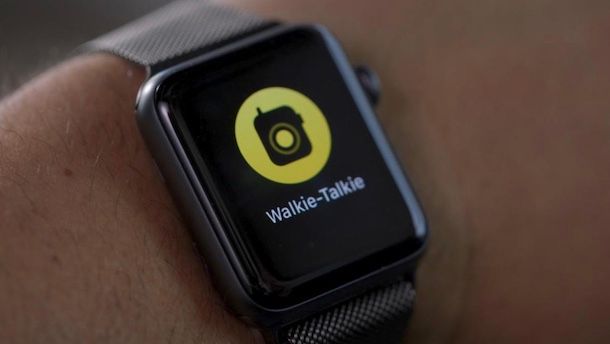
Prima di entrare nel vivo di questo tutorial e spiegarti come funziona Walkie Talkie Apple Watch, potrebbe esserti utile sapere a cosa serve questa funzionalità di watchOS e quali sono i requisiti minimi per poterla utilizzare.
Così come lascia intuire il suo nome, questa opzione di Apple Watch consente di parlare con un’altra persona in stile walkie-talkie: premendo un apposito pulsante, permette di stabilire la comunicazione tra due interlocutori e inviare un nuovo messaggio, che verrà immediatamente recapitato al destinatario. Quest’ultimo, a sua volta, potrà rispondere e proseguire la conversazione che avviene in modo bidirezionale, cioè senza possibilità di parlare sopra l’altro interlocutore.
Per usare Walkie Talkie di Apple Watch è necessaria una connessione Internet e, a differenza dei classici walkie-talkie che funzionano tramite onde radio, non pone limiti relativi al raggio di comunicazione. Infatti, è possibile parlare con qualsiasi altra persona che disponga di un Apple Watch Series 1 o modelli successivi con watchOS 5.3 o versioni successive. Se non sai come aggiornare Apple Watch, leggi la mia guida dedicata all’argomento.
Inoltre, per comunicare con un’altra persona è necessario che entrambi gli interlocutori abbiamo attivato Walkie Talkie sul proprio Apple Watch e che questa funzionalità sia correttamente configurata: in particolare, è necessario che l’orologio di Apple sia collegato a un iPhone equipaggiato con iOS 12.4 o versioni successive (a tal proposito potrebbe esserti utile la mia guida su come abbinare Apple Watch a iPhone) e che questo sia abilitato a effettuare e ricevere chiamate con FaceTime.
Infine, ti segnalo che per comunicare con Apple Watch usando la funzione Walkie Talkie è necessario che la persona da contattare sia stata aggiunta alla lista degli amici di Walkie Talkie. Tutto chiaro fin qui? Bene, allora passiamo all’azione.
Come configurare Walkie Talkie Apple Watch
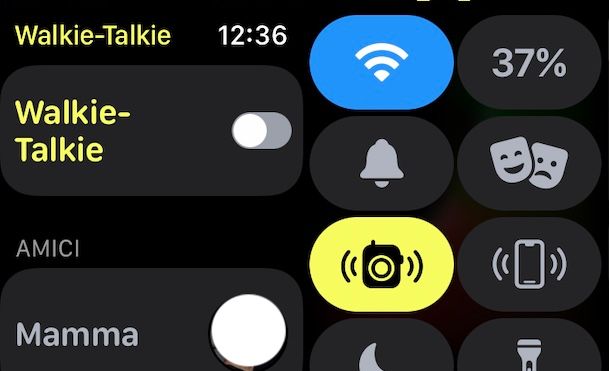
Come ti ho accennato nelle righe precedenti di questa guida, prima di poter usare Walkie Talkie su Apple Watch è necessario assicurasi che questa funzionalità sia correttamente configurata e attiva.
Per prima cosa, prendi il tuo iPhone (quello al quale hai abbinato Apple Watch), accedi alle Impostazioni di iOS premendo sull’icona della rotella d’ingranaggio e fai tap sulla voce FaceTime. Nella nuova schermata visualizzata, assicurati che FaceTime sia attivo: in caso contrario, sposta la levetta relativa all’opzione FaceTime da OFF a ON. Per la procedura dettagliata, ti lascio alla mia guida su come attivare FaceTime.
Fatto ciò, prendi il tuo Apple Watch, premi sulla Digital Crown, per accedere al menu di watchOS, e avvia l’app Walkie Talkie selezionando la relativa icona (la radiotrasmittente su sfondo giallo).
Tieni presente che l’app in questione è installata di “serie” su tutti gli Apple Watch: se non la trovi nell’elenco delle app disponibili sul tuo smartwatch, significa che l’hai disinstallata. In tal caso, puoi scaricarla nuovamente accedendo all’App Store direttamente su Apple Watch o usando l’app Watch su iPhone. Per saperne di più, puoi dare un’occhiata alla mia guida su come scaricare app su Apple Watch.
Dopo aver avviato l’app Walkie Talkie, sposta la levetta relativa all’opzione Walkie Talkie da OFF a ON, in modo da attivare questa funzione ed essere in grado sia di avviare nuove conversazioni che di ricevere messaggi (è prima necessario aggiungere amici su Walkie Talkie).
In alternativa, puoi attivare e disattivare Walkie Talkie anche richiamando il Centro di Controllo di watchOS, facendo uno swipe dal basso verso l’alto sullo schermo di Apple Watch, e premendo sull’icona della radiotrasmittente.
Come aggiungere amici su Walkie Talkie Apple Watch
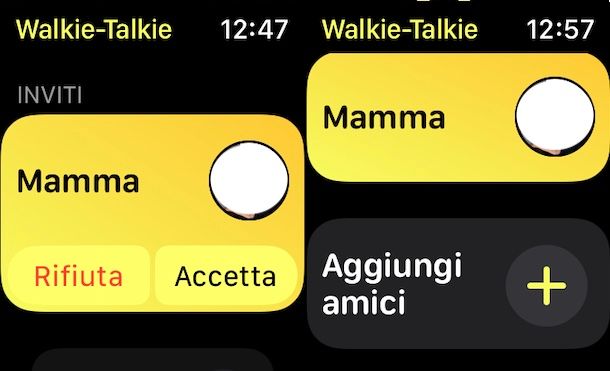
Tutto quello che devi fare per aggiungere amici su Walkie Talkie, operazione necessaria per poter comunicare con altre persone usando l’app in questione, è accedere alla schermata relativa a questa applicazione di Apple Watch e scegliere i contatti di proprio interesse tra quelli disponibili su iPhone. A tal proposito, potrebbe esserti utile la mia guida su come salvare contatti iPhone.
Per procedere, accedi dunque al menu di watchOS premendo sulla Digital Crown e avvia l’app Walkie Talkie. Nella nuova schermata visualizzata, fai tap sul contatto che intendi aggiungere su Walkie Talkie, per inviare la tua richiesta di amicizia che, fino a quando non viene accettata, puoi visualizzare nella sezione Amici che hai invitato. Se, invece, dopo aver inviato la tua richiesta di amicizia visualizzi sùbito il messaggio [nome] non è disponibile su Walkie-Talkie, significa che la persona alla quale hai inviato la tua richiesta non ha un Apple Watch o non utilizza l’app Walkie Talkie.
Ti segnalo che se hai configurato In Famiglia sul tuo iPhone, l’opzione di Apple che consente di condividere app, foto, servizi Apple (es. iCloud+, Apple Music, Apple TV+ ecc.) e molto altro ancora con gli altri membri della famiglia, tutti i contatti che fanno parte del gruppo di condivisione e che dispongono di un Apple Watch compariranno automaticamente nell’elenco degli amici di Walkie Talkie.
Per visualizzare le persone che puoi già contattare con Walkie Talkie, accedi alla schermata principale dell’app in questione e individua la sezione Amici. Nella stessa schermata, in prossimità della voce Inviti, puoi visualizzare anche tutte le eventuali richieste di amicizia che hai ricevuto: per accettare una richiesta, premi sul pulsante Accetta (puoi anche rifiutarla selezionando l’opzione Rifiuta).
Per eliminare un contatto dalla lista degli amici su Walkie Talkie, invece, fai uno swipe verso destra sul contatto che intendi rimuovere tra quelli disponibili nella sezione Amici e premi sul pulsante X comparso a schermo. Ti sarà utile sapere che puoi eliminare un contatto da Walkie Talkie (e anche gestire le opzioni relative alle notifiche) anche utilizzando l’app Watch su iPhone, accedendo alla sezione Apple Watch e selezionando l’opzione Walkie Talkie.
Come usare Walkie Talkie Apple Watch
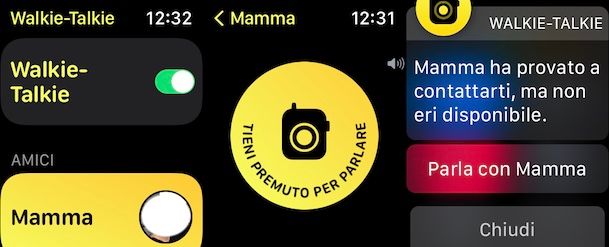
Dopo aver attivato Walkie Talkie su Apple Watch e aver aggiunto i contatti di tuo interesse tra le tue amicizie, sei pronto per avviare nuove conversazioni e ricevere messaggi.
Nel primo caso, premi sulla Digital Crown, avvia Walkie Talkie premendo sulla sua icona e, nella sezione Amici, fai tap sulla persona che intendi contattare. A questo punto, se la persona in questione ha già attivato manualmente Walkie Talkie sul suo Apple Watch, verrà automaticamente stabilita la comunicazione e sarete in grado di conversare. Se, invece, visualizzi a schermo il messaggio [nome] non è disponibile, significa che la persona contattata non ha attivato Walkie Talkie e non ha risposto per tempo alla tua richiesta di comunicare.
Per quanto riguarda le richieste di comunicazione tramite Walkie Talkie, devi sapere che funzionano allo stesso modo: se hai attivato l’app in questione e vieni contattato da un’altra persona, la comunicazione viene stabilita automaticamente. Se, invece, non hai attivato Walkie Talkie, il tuo Apple Watch emetterà un breve segnale acustico e visualizzerai a schermo il messaggio [nome] ha provato a contattarti, ma non eri disponibile: premendo sul pulsante Parla con [nome] puoi attivare Walkie Talkie e stabilire la comunicazione con la persona che ti ha contattato.
Se, invece, ignori la richiesta, Walkie Talkie rimane disattivato e la persona che ha tentato di contattarti non potrà inviarti messaggi. Se hai attivato le notifiche di Walkie Talkie dall’app Watch di iPhone, puoi visualizzare tutte le eventuali richieste perse o ignorate facendo uno swipe dall’alto verso il basso sullo schermo di Apple Watch. Premendo su una singola notifica e facendo tap sul pulsante Parla con [nome], puoi stabilire la comunicazione con la persona che ti ha precedentemente contattato, a patto che questa abbia lasciato attivo Walkie Talkie.
Una volta stabilita la comunicazione, per inviare un nuovo messaggio non devi far altro che tenere premuto il dito sul pulsante Tieni premuto per parlare (che diventerà di colore verde a indicare che la comunicazione è attiva) visibile sullo schermo del tuo Apple Watch e questo verrà recapitato in tempo reale al destinatario che, a sua volta, potrà risponderti non appena termini la comunicazione.
Ti sarà utile sapere che se Walkie Talkie è attivo, puoi ricevere nuovi messaggi in qualsiasi momento e questi verranno riprodotti automaticamente da Apple Watch.

Autore
Salvatore Aranzulla
Salvatore Aranzulla è il blogger e divulgatore informatico più letto in Italia. Noto per aver scoperto delle vulnerabilità nei siti di Google e Microsoft. Collabora con riviste di informatica e cura la rubrica tecnologica del quotidiano Il Messaggero. È il fondatore di Aranzulla.it, uno dei trenta siti più visitati d'Italia, nel quale risponde con semplicità a migliaia di dubbi di tipo informatico. Ha pubblicato per Mondadori e Mondadori Informatica.






